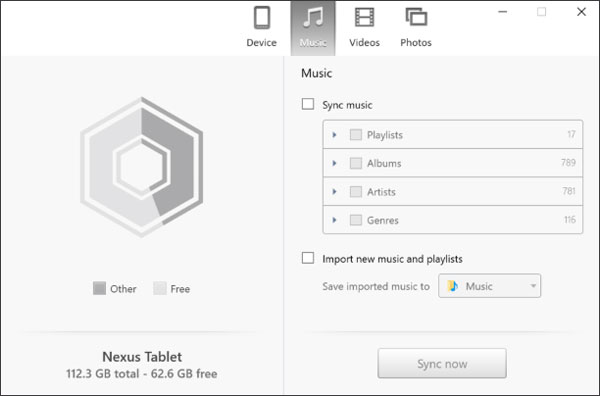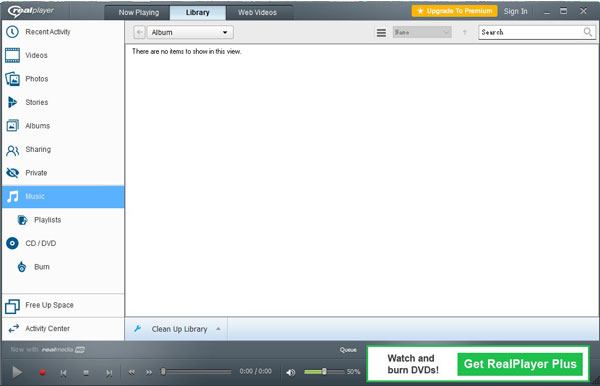Résumé
Tout le monde sait qu'iTunes est le gestionnaire de l'iPhone, de l'iPad et de l'iPod, afin que les utilisateurs iOS puissent facilement gérer leurs appareils iOS. Mais qu’en est-il d’Android ? Avez-vous trouvé une alternative iTunes pour Android capable de gérer rapidement un téléphone Android ? Si vous souhaitez obtenir l'équivalent iTunes pour Android, vous feriez mieux de lire l'article. Vous trouverez ci-dessous les 5 meilleures alternatives iTunes pour Android. Découvrez-les et ils sont tous pour vous.

Partie 1 : Application de sauvegarde Android – Excellente alternative iTunes pour Android
Cette application de sauvegarde Android - Samsung Messages Backup est l'une des meilleures alternatives iTunes pour Android. Une fois que vous l'avez installé sur PC/Mac, vous êtes à mi-chemin pour gérer votre téléphone Android. Il s'agit d'une plate-forme multiplateforme permettant à chaque utilisateur d'Android de gérer l'appareil Android. Plus de détails sur l'application Android Backup sont présentés ci-dessous.
Principales caractéristiques et prépondérances de cette application Android Backup :
- Vous pouvez sauvegarder les données Android sur votre ordinateur en 1 clic.
- Restaurez les fichiers de sauvegarde de l'ordinateur vers le téléphone Android en 1 clic.
- Prend en charge plusieurs types de données, comme les applications, les contacts, les messages texte, les journaux d'appels, les photos, les vidéos, la musique, les livres et bien plus encore.
- Prenez facilement des captures d'écran du bureau du téléphone Android sur l'ordinateur.
- Gérez les fichiers Android avec diverses fonctions, telles que l'exportation, l'importation, la suppression, le déplacement, l'actualisation, etc.
- Envoyez et répondez aux messages sur l'ordinateur.
- Installez facilement des applications sur Android depuis un ordinateur et désinstallez le logiciel du téléphone Android sur l'ordinateur.
- Travaillez avec différents formats de fichiers, notamment APK, CSV, HTML, VCF, BAK, XML, TXT, etc.
- Vous pouvez connecter Android à un ordinateur avec le câble USB ou le WiFi librement.
- Compatible avec Windows 11, Windows 10, Windows 8, Windows 7, Windows Vista, Windows XP.
- Largement compatible avec de nombreux téléphones Android comme Samsung Galaxy S23/S22/S21/S20/S10/S9/S8/S7, Xiaomi 13/12/11/10/9 Pro/9/9 SE/8/8 SE/Play, LG K92/K71/K62/K52/K50/K40, HTC Desire 22 Pro/Desire 21/Desire 20 Pro/Desire 19s, Sony Xperia 1 IV/Xperia 5 IV/Xperia 10 IV/Xperia Pro-I, ZTE Axon 50 Ultra/ Axon 40 Ultra/Axon 40 Pro/Axon 30 Ultra/Axon 30 Pro, Huawei, OPPO, Vivo, Motorola, Google, etc.
Inconvénients de l'alternative iTunes pour l'application Android :
- Cette alternative iTunes pour Android prend en charge uniquement les appareils Android, mais pas l'iPhone.
- Les fichiers Android supprimés ne peuvent pas être restaurés avec cette application de sauvegarde.
- Pendant le transfert, veuillez maintenir la connexion entre Android et l’ordinateur stable.
- Si votre ordinateur est Mac, vous devez télécharger la version Mac de l'équivalent iTunes pour l'application Android.
Tarif :
Heureusement, la licence de l'application Android Backup propose des prix intéressants. Et vous pouvez choisir librement les différents types de licence. Pour référence, il existe trois types de licence ci-dessous. De plus, téléchargez l'application gratuitement pour l'essayer, vous connaîtrez des informations plus détaillées sur les prix. D’ailleurs, vous pouvez désormais bénéficier d’une réduction de 20 % sur les prix.
Licence 1 an sur 1 PC : 29,95 $
Licence 1 an sur 5 PC : 39,95 $
Licence à vie sur 1 PC : 39,95 $
Utilisation de la version Android d'iTunes :


- Téléchargez et installez la version Android d'iTunes sur l'ordinateur. Lancez ensuite l'application et connectez votre téléphone Android à l'ordinateur via un câble USB.
- Une fois connecté, vous pouvez voir les catégories de votre téléphone Android sur la gauche. Cliquez sur l'un d'entre eux que vous souhaitez et vous pourrez voir les fichiers apparaître sur le côté droit.

- Cochez les fichiers et choisissez les fonctions dont vous avez besoin dans le menu supérieur. Ensuite, l'application commencera à exécuter votre commande.

- En cliquant sur l'onglet " Super Toolkit ", vous verrez les options " Sauvegarde " et " Restaurer ". Vous pouvez sauvegarder et restaurer le téléphone Android en 1 clic avec ces options.

A lire aussi : Vous souhaitez transférer des fichiers d'Android vers un PC via WiFi ? Lisons le guide.
Partie 2 : DoubleTwist – Un autre équivalent iTunes pour Android
DoubleTwist est un autre équivalent iTunes pour Android. Si vous êtes fan de musique, DoubleTwist répondra au mieux à vos attentes. Il contient de nombreux programmes et ils peuvent vous offrir un service puissant à tout moment. CloudPlayer vous permet de profiter de la musique partout, DoubleTwist Sync peut vous permettre de synchroniser facilement de la musique, des vidéos et des images. Et d'autres utilitaires seront présentés ci-dessous.
Prépondérances de DoubleTwist :
- Il existe cinq programmes principaux dans DoubleTwist, qui contiennent CloudPlayer, Classic Player, Sync, Alarm et Recorder.
- Vous pouvez profiter de la musique que vous avez sauvegardée sur Dropbox à tout moment et n'importe où.
- Synchronisez facilement la musique entre Android et l'ordinateur.
- L'alarme intégrée vous permet de vous réveiller avec vos adorables chansons, et vous ne vous ennuierez pas avec plusieurs superbes cadrans d'horloge.
- Prise en charge du câble USB et du transfert WiFi.
- DoubleTwist peut lire votre musique depuis iTunes et le lecteur multimédia Windows et fusionner les images, les vidéos et la musique.
- Vous pouvez enregistrer de la musique depuis iTunes sans perte de qualité.
- Prend en charge Windows et Mac.
Inconvénients de DoubleTwist :
- Ne prend pas en charge les appareils iPhone.
- Vous devez d’abord rooter votre téléphone Android pour obtenir toutes les fonctions.
- Avec l'alarme et l'enregistrement, vous devez terminer le paiement avant de l'utiliser.
- Les multiples programmes occupent plus d'espace que les autres lecteurs de musique.
Tarif :
Selon le Web officiel et Google Play, l'alarme coûte 2,99 $ et le disque 19,99 $.
Utilisation de DoubleTwist :
- Tout d’abord, téléchargez et installez DoubleTwist sur l’ordinateur.
- Ensuite, configurez l'application dans l'onglet « Paramètres de l'appareil ».
- Connectez votre appareil Android à l'ordinateur via un câble USB ou WiFi.
- Choisissez ensuite l'emplacement où vous souhaitez synchroniser la musique.
- Cliquez sur « Synchroniser maintenant » et la musique sera synchronisée sur votre téléphone Android.
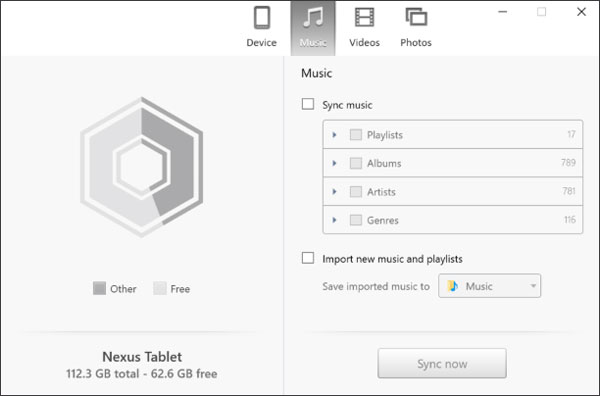
Peut-être que vous aimez : L'utilisation de câbles USB pour transférer des fichiers est la solution la plus stable, alors comment transférer des fichiers d'Android vers un PC à l'aide d'un câble USB ?
Partie 3 : AirDroid – Version Android utile d'iTunes
AirDroid est le logiciel convivial qui facilite le transfert de fichiers. Avec les fonctions globales, AirDroid est en quelque sorte le multiplateforme. Différent du DoubleTwist, AirDroid peut non seulement transférer de la musique entre Android et un ordinateur, mais également gérer un téléphone Android à distance. Il s’agit donc d’une version Android utile d’iTunes.
Prépondérances d’AirDroid :
- La plus grande force d'AirDroid est que vous pouvez gérer votre téléphone Android à distance sur l'ordinateur en toute simplicité.
- La brève page de fonctionnement est un point culminant que vous pouvez évidemment savoir utiliser.
- Utilisez AirDroid Web sur l'ordinateur, vous n'avez donc pas besoin de télécharger l'application sur l'ordinateur.
- Prenez des photos, envoyez et recevez les messages à distance.
- Vous avez le choix entre la version Android, la version iOS, la version Windows et la version Mac.
- Vous pouvez essayer AirDroid Business gratuitement pendant 14 jours et gérer jusqu'à 50 appareils avec la version professionnelle.
Lacunes d’AirDroid :
- Le service entreprise ne sera pas proposé gratuitement sur une période de 14 jours.
- La caméra distante est réservée aux comptes premium.
- Si le réseau n'est pas stable, vous ne parviendrez pas à vous connecter et à gérer votre appareil Android.
- Lorsque vous devez contrôler un téléphone Android à distance, vous devez laisser le logiciel s'exécuter en arrière-plan du téléphone Android.
- Pour les utilisateurs gratuits, il n'y a que 200 Mo de quota de données distantes et vous pouvez télécharger un seul fichier jusqu'à 30 Mo.
Tarif :
La tarification d’AirDroid comporte plusieurs évaluations pour les utilisateurs. Pour les utilisateurs gratuits, vous pouvez ajouter 2 appareils à votre compte. Pour les utilisateurs premium, vous pouvez ajouter gratuitement 3 appareils à votre compte. Si vous devez ajouter plus d’appareils, vous pouvez payer les frais mais uniquement le quota. Et le maximum est de 10 appareils.
Les utilisateurs premium doivent payer 2,99 $ par mois. Si vous devez gérer plus de 3 appareils, vous devrez acheter le quota à des prix différents.
Utilisation d'AirDroid :
- Au début, veuillez télécharger AirDroid sur le téléphone Android et il s'installera automatiquement.
- Accédez ensuite au Web AirDroid sur l’ordinateur et connectez-vous avec votre adresse e-mail et votre mot de passe. Ou vous pouvez scanner le code QR avec votre téléphone Android pour vous connecter.
- Maintenant, vous pouvez choisir les fichiers sur l'ordinateur et les faire glisser vers l'appareil Android. Et vous pouvez également transférer les fichiers du téléphone Android vers l'ordinateur.

Vous aurez peut-être besoin de : Cette méthode est aussi pratique qu'AirDroid, mais elle offre davantage de fonctions pour vous permettre de gérer les fichiers Android. Cet article vous expliquera comment transférer des fichiers d'Android vers un PC via WiFi .
Partie 4 : Samsung Kies – Remplacement officiel d'iTunes pour Android Samsung
En tant que remplacement officiel d'iTunes pour Android, Samsung Kies peut transférer rapidement les fichiers du téléphone Samsung vers l'ordinateur. Il est donc pratique pour les utilisateurs de Samsung de jouer un rôle important comme iTunes pour Android. Si vous êtes un utilisateur Samsung, vous pouvez consulter cette partie.
Prépondérances des Samsung Kies :
- Vous pouvez sauvegarder rapidement les données Samsung du téléphone Samsung sur l'ordinateur, ce qui est similaire à la sauvegarde de l'iPhone avec iTunes.
- Prend en charge de nombreux types de fichiers sur le téléphone Samsung. Vous pouvez sauvegarder des mémos, des contacts, des journaux d'appels, des vidéos, des photos et d'autres documents Samsung sur le PC.
- Restaurez les données Samsung que vous avez sauvegardées du PC vers le téléphone Samsung.
- Compatible avec Windows XP/8/7/Vista.
- Fonctionne avec presque tous les téléphones Samsung.
Lacunes du Samsung Kies :
- Pas efficace sur le système d'exploitation Windows 10 sur l'ordinateur.
- Disponible simplement avec les téléphones Samsung.
- Impossible de connecter le téléphone Samsung au PC via WiFi.
Tarif :
Samsung Kies est gratuit pour tout le monde.
Utilisation de Samsung Kies :
- Surtout, téléchargez et installez Samsung Kies sur l’ordinateur. Connectez ensuite le téléphone à l'ordinateur avec un câble USB.
- Deuxièmement, cliquez sur l'onglet " Sauvegarde/Restauration " et choisissez les types de fichiers. Cliquez ensuite sur l'icône " Sauvegarde ". Les fichiers seront sauvegardés sur l'ordinateur.
- Lorsque vous devez restaurer des fichiers, appuyez également sur l'onglet " Sauvegarde/Restauration ". Faites ensuite défiler la page vers le bas, vous verrez l'icône " Restaurer ". Cliquez dessus et les données de sauvegarde reviendront sur votre téléphone Samsung.

Vérifiez si vous en avez besoin : Voici la meilleure alternative à Samsung Smart Switch , et elle prend en charge Android et iOS puissamment.
Partie 5 : RealPlayer – Belle version Google d'iTunes
RealPlayer est un lecteur vidéo intéressant pour les utilisateurs, et vous pouvez profiter des vidéos locales de votre ordinateur et des vidéos Web de YouTube. Par conséquent, si vous aimez regarder des vidéos, ne manquez pas la belle version Google d'iTunes.
Prépondérances de RealPlayer :
- Téléchargez et installez facilement à partir du Web officiel.
- Téléchargez et profitez des vidéos hors ligne.
- Ajoutez un code PIN unique pour interdire à quelqu'un d'accéder à vos vidéos.
- Diffusez des vidéos PC sur Roku, Xbox One et plus encore.
- Vous pouvez créer votre propre playlist sur l'application.
- Convertissez des vidéos en MP3 et sur téléphone mobile Android.
Inconvénients de RealPlayer :
- Il y a quelques publicités sur l'interface de RealPlayer.
- L'essai gratuit ne contient pas toutes les fonctionnalités. Il faut payer pour la mise à niveau de RealPlayer.
- Lors du téléchargement, une autre application sera téléchargée sans autorisation.
Tarif :
Cette alternative à Android iTunes propose 3 types de tarification. Le premier coûte 4,17 $ par mois et vous pouvez l’annuler à tout moment. Le second coûte 24,99 $ à vie. Le suprême coûte 39,99 $ à vie. Différents types de tarification ont différents services.
Utilisation de RealPlayer :
- Téléchargez et installez RealPlayer sur l'ordinateur. Lancez ensuite l’application et vous obtiendrez directement la première page.
- Cliquez sur " Bibliothèque " et vous verrez le panneau sur la gauche dans lequel vous pourrez gérer vos photos, vidéos et plus encore ici.
- Accédez au bouton « Vidéos Web » en haut, vous pouvez regarder les vidéos Web ici.
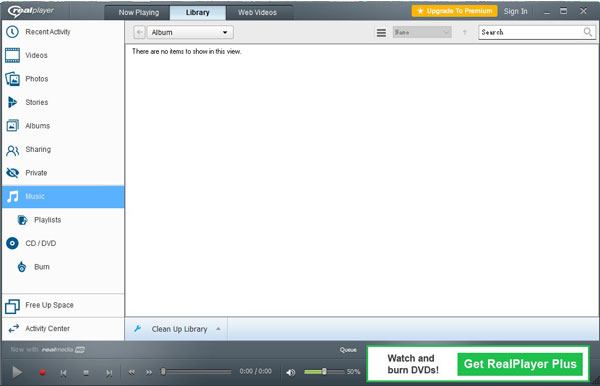
Conclusion
Dans cet article, vous obtiendrez les conseils les plus pratiques sur l'alternative iTunes pour Android, et ils vous aideront dans toutes les directions. Vous pouvez sélectionner les applications équivalentes iTunes pour Android en fonction de vos besoins. Si vous souhaitez la meilleure alternative iTunes pour Android, l'application Android Backup - Samsung Messages Backup est l'application la plus appropriée. Bienvenue à nous contacter à votre convenance.
Articles Liés
Comment effacer définitivement les données des téléphones Android
Comment transférer des fichiers d'Android vers Mac : 7 solutions étonnantes
Android Authority - Transférer une vidéo d'Android vers un PC en 6 méthodes simples
Comment sauvegarder un téléphone Android avant la réinitialisation d'usine sans tout perdre
Comment supprimer complètement les contacts de la carte SIM Android
Comment récupérer des données Android sans root ?

Sophie Green
Rédacteur en chef
Sophie Green rédactrice en chef du site Web Samsung-messages-backup, s'est concentrée sur les technologies de récupération Android, de transfert Android (sauvegarde), de conseils sur les appareils Android, de nettoyage de téléphone et de transfert de téléphone. Des contributions reconnues sur les principales plateformes témoignent de son expertise et de sa fiabilité appréciées.